おすすめのプロジェクト管理方法5選と成功の2つのポイント

- 計画した仕事が終わらない
- 指示した仕事ができていない
- 現状を確認したら全然仕事が終わっていない
気がついたときには対応ができない状況になって困った事はありませんか?もう少し早く気がついていれば対応できたのではないでしょうか。
誰がどの作業をどこまで進めているのか見えなければ、誰も何も気づきません。担当者も自分の仕事が遅れているのか気がつかずにそのまま日々を過ごしてしまいます。
でも誰でもわかるようにプロジェクト管理の仕組みがあったらどうでしょうか。
チェックする人も本人も、周りの仲間も進捗状況が把握できれば、常にお互いに声を掛け合い仕事を期限通り進める事ができます。
- 誰が何をしているのか
- 自分が何をいつまでにするべきなのか
- プロジェクトに遅れが出ていないか
が一目でわかるプロジェクト管理方法を構築すれば、いつまでも仕事が終わらない事もなくなり、目標があるのでだらだら仕事をする事がなくなります。
やる事を分解して、期限を設定するというシンプルなプロジェクト管理を導入して、より仕事のしやすい環境を作りましょう。
プロジェクト管理とは?
プロジェクト管理とは
まずプロジェクトとは「ある目標を達成するための計画をして実行する事」です。
プロジェクトは
- 目標が設定されている
- スタートと期限が決まっている
- 複数の工程やタスクが集まっている
- 予算が決まっている
上記のような特徴があります。
プロジェクト管理の必要性
プロエジェクと管理とは上記内容を管理することであり、
- 期限に遅れはないか
- 予算をオーバーしていないか
- 目標からずれてしまっていないか
等のチェックを定期的に行います。
定期的にチェックをすることにより、
- より早く遅れに気がつく ⇒ フォローする人材を増やして遅れを取り戻す
- 予算オーバーに気がつく ⇒ 他の工程部分の予算を見直してカバーする
などの対応が素早く取れます。
各自の仕事の内容は外からは簡単にわかりません。
だからこそプロジェクト管理をしていれば誰でも「誰がどの仕事をしているか」がわかります。
作業の見える化をしてプロジェクト管理を徹底する事により、プロジェクトが達成できない可能性やプロジェクトの遅れが防止できます。
プロジェクト管理 成功の2つのポイント
その1 プロジェクト管理の目標は数値で設定する
- 目標売上げ金額
- 目標粗利金額
- 目標販売個数
- 目標達成期限
- 目標達成のためのコスト
など全て数値で設定をしてください。
目標売上げ金額や個数を算出するのが難しい場合は、下記のように下から数字を出してみてください。
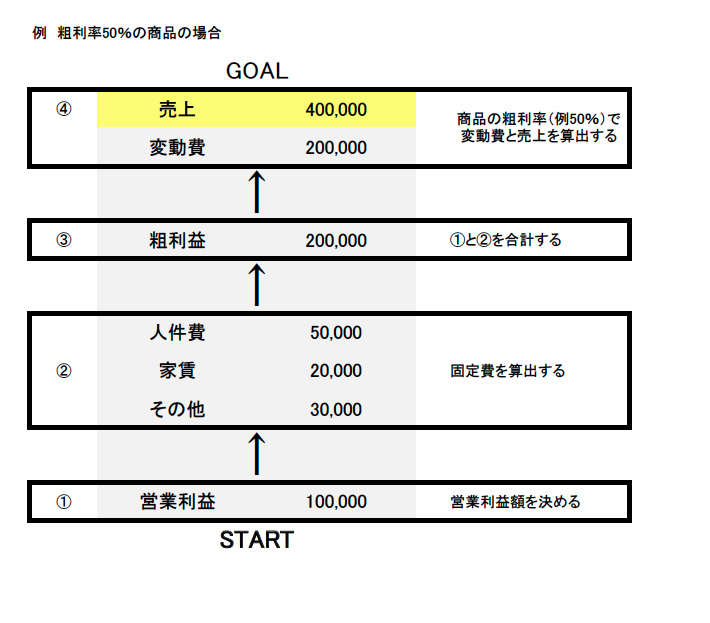
その2 紙と壁を活用する
アナログな方法ですが、
- 模造紙を貼り出して管理をする
- 大きなホワイトボードで管理をする
上記のように会社の目立つところに貼り出してプロジェクト管理をしてください。パソコンやスマホでチェックできることも大切ですが、パソコンやスマホだと自分から見に行かないとチェックができません。
しかし大きく目立つところに掲示をされていると嫌でも状況が目に入り、状況を知らざるを得ません。
人は面倒だと感じる事や、都合の悪い事はなるべく見ないようにする習性があります。それが繰り返されるとどれだけいいプロジェクト管理の仕組みがあっても、無駄になってしまいます。
構築したプロジェクト管理システムをよりうまく活用するために会社の一番目立つところにグラフや達成率などで最新の情報を公開してください。
おすすめプロジェクト管理方法5選
1.がんすけ
プロジェクト全体のスケジュールがパッと見るだけで確認できる管理方法です。
特徴
- ガントチャートで表現されるスケジュール表を作成するソフト
- カレンダー上にマウスでチャートを配置して、スケジュール表を作成
- 配置したチャートはマウスで移動させたり長さを変えることができる
主な機能
- マウス操作でのチャート編集
- 複数のタイムスケールによる表示
- スケジュール表印刷
- 一覧表印刷*
- グループ登録
- イベント登録
- 項目のライン分割
- サブ項目設定*
- 負荷グラフ表示*
- ToDoリスト*
- CSV出力*
- WWWからの読み込み*
- チャート一括操作*
- チャートリンク機能*
- 稲妻線での進捗表示*
- バックアップ機能*
- メモ貼り付け機能* その他
*マークはがんすけ2のみの機能です。
使い方
- 項目を作る
- チャートを作成する
- よく使うチャート一覧からチャートを貼り付ける(がんすけ2)
- チャートをマウスで動かす
- チャートの長さをマウスで変更する
- チャートをリンク線で結ぶ(がんすけ2)
- 画面にメモを貼り付ける(がんすけ2)
金額
- がんすけ(フリーウェア) 無料
- がんすけ2(シェアウェア) 2,160円(税込)
*がんすけ2は30日間無料使用が可能です。
参考サイト http://www.gansuke.com/
2.Googleスプレッドシート
GoogleのGoogleドライブの中にある「Googleスプレッドシート」はExcelとほぼ同じ機能をもつファイルです。
また共有指定ができるので、プロジェクトメンバーで1つのファイルを管理できます。
特徴
- 強力なスクリプトで作業を効率化
Apps スクリプトを使えば、複雑な作業を自動化できます。複数の操作手順をまとめて自動化したり、作業を効率化するアドオンを追加したり。他の Google Apps ツールや、外部サービスの API と連携することもできます。
- 幅広いファイル形式に対応
Google スプレッドシートは、幅広いファイル形式の読み込みや書き出しに対応しているので、他社のオフィスソフトを使用する場合でも困りません。Microsoft Excel® はもちろん、CSV や OpenDocument の読み書きにも対応しています。
- 作業内容を自動保存
作成中のファイルは常に自動保存されるので、うっかり保存を忘れても、アプリケーションや OS がフリーズしても、作業内容を失う心配はありません。誤って上書きしてしまったファイルを昨日の状態に戻すのも簡単。削除したファイルを復元することもできます
- 細かい共有設定による高い安全性
「指定したメンバーやグループだけ」「社内のみ」など、ファイルの共有範囲は細かく設定可能です。共有相手ごとに作業権限(閲覧のみ、コメント可、編集可)を設定できるので、大切な情報をしっかりと守ることができます。
引用元 https://apps.google.com/intx/ja/
主な機能
- タイムカード&勤怠管理機能
- 案件毎・フェーズ・工程毎の工数管理&進捗率管理機能
- ガントチャート&タイムライン機能
- プロジェクト管理グループウェアー機能Excel
引用元 http://www.sateraito.jp/googleapps_function26.html
金額
- 無料
3.オフィスプロジェクト
- 正確な計画作成
- ポートフォリ管理
- プロジェクト管理
- リソース管理
- レポートの作成
に至るまで、プロジェクト管理のあらゆるフェーズで手軽にご利用可能です。
特徴
- デスクトップ プロジェクト管理 (個人や小規模のプロジェクト)
使い慣れた Office と同じように操作でき、密接に連携。強力なレポート機能やウィザード、テンプレートなどを活用し、プロジェクトの計画から、リソース管理、進捗管理、レポートまで、プロジェクト全体を効率的に管理できます。
- ワークグループ プロジェクト管理 (中規模プロジェクト)
チーム メンバーの作業負荷を確認しながら、効率よく仕事を割り当てられます。進捗状況の確認や懸念事項があれば、直接、コミュニケーションを行い、円滑にプロジェクトを調整できます。また、SharePoint サイトの連携により、さまざまな共同作業を自在に行えます。
- エンタープライズ プロジェクト管理 (大規模プロジェクト)
経営者は Web ブラウザーから、複数のプロジェクトの進捗やリソース情報を一元的に把握し、より的確な意思決定が可能になります。また、チーム メンバーは、ブラウザーや Outlook から、タスクの確認や進捗報告が行えます。
- クラウドを活用したプロジェクト管理 (プロジェクト単位)
シェア No.1 世界標準のプロジェクト管理ツール Project が、クラウド型サービスでご利用いただけます。オンプレミスと同等の機能を、いつでも、どこでも、どんなデバイスからでも活用しプロジェクト業務を遂行できます。
引用元 https://www.microsoft.com/ja-jp/project/2013/overview.aspx
主な機能
ポートフォリオ管理
- 投資分野の選択と優先づけ
- 施策別活動案件
- 全体進捗レポート
プロジェクト管理
- 複数・多岐に渡る案件の進捗
- 問題やリスク把握
- プロジェクト進捗レポート
リソース管理
- 社員・資材・予算
- 稼働計画
- 割当て状況
- 社員の負荷状況レポート
引用元 https://www.microsoft.com/ja-jp/project/default.aspx
金額
- 月額 2,720円(1ユーザー/月額)
※30日間無料トライアル有り
4.チャットワーク
特徴
インターネット上で利用できるチャット(会話)ツールです。 利用登録した後はインターネット回線がある場所からであればどこからでも利用できます。
機能
- グループチャット
複数人が参加するグループチャットでコミュニケーションができます。メッセージの返信・引用・編集・削除機能や、絵文字を活用して、素早く正確に情報共有をすることが可能です。
- タスク管理
コミュニケーションの中で生まれたやるべきタスクを作成し、管理することができます。依頼したタスクのやり忘れや漏れがなくなります。
- ファイル共有
ワードやエクセル、画像ファイルなどをチャットワーク上で共有できます。チャットメンバーはいつでもクラウドからダウンロードして閲覧することが可能です。
- ビデオ通話/音声通話
パソコンのマイク・カメラを使って、無料でビデオ通話や音声通話をすることができます。遠隔地の取引先と連絡を取りあったり、外出中でも会議に参加することができます。
参考URL http://www.chatwork.com/ja/
チャットワークの使用方法
①チャットワークを新規登録しよう
上記ページよりメールアドレスを登録してチャットワークを新規登録しましょう。
②プロフィール画面を追加しよう
プロフィール画面を設定すると誰が発言したのかがわかりやすくなります。できれば顔写真を使用してください。
③通知音を設定しよう
チャットワークの魅力はリアルタイムでやり取りができることです。メッセージが届いていることに気が付かずに放置をすることがないよう通知音を設定しましょう。
通知音の種類やボリュームは選択できます。
④未読メールの通知設定をしよう
メッセージの未読を防止するために、一定時間見ていない未読メールを通知するように設定しましょう。
時間は「通知しない」から「24時間ごと」まで選択できます。
⑤スマホアプリをダウンロードしよう
スマホアプリをダウンロードして、携帯でもメッセージがチェックできるようにしましょう。iPhoneもアンドロイドも無料でアプリがダウンロードできます。
携帯を併用することにより、電車の移動中や土日の緊急連絡まで対応可能となり、仕事が効率化されます。
携帯にも通知機能があるので、メッセージが届くとすぐにわかります。
⑥実際にメッセージを送ってみよう
最初は「マイチャット」でメッセージ投稿の練習をしましょう。マイチャットは自分にしか見ることができないチャットです。
失敗しても大丈夫ですのでマイチャットで色々なメッセージを投稿し、機能をチェックしてみましょう。
メッセージは
- 編集
- 返信
- 引用
- 削除
が可能です。
⑦タスク機能を使ってみよう
タスク管理で
- 担当者
- 期限
- 内容
上記を管理することができます。またタスクが終わると担当者から報告が自動的に入るので、タスクのチェック漏れがありません。
参考URL http://www.chatwork.com/ja/
価格
-
フリープラン 0円人/月
14のグループチャット、1対1のビデオ通話、
5GBのストレージが使えるプラン。無料でチャットワークを使ってみたいという方におすすめです。 -
パーソナルプラン 400人/月
無制限のグループチャット、複数人でのビデオ通話、
10GBのストレージが使えるプラン。一人で仕事をする事が多い、個人事業主やフリーランスの方におすすめです。 -
ビジネスプラン 500人/月
社員のアカウントを管理でき、複数人でのビデオ通話と
大容量のストレージが使えるプラン。企業や組織への導入に最適のプランです。
参考URL http://www.chatwork.com/ja/
5.サイボーズオフィス
特徴
- 50,000社が使う定番スケジューラー
他製品との違いは、ホワイトボードにみんなで書き込むように使えること。日本のビジネスにピッタリの仕様です。
- 情報をコントロールできる
正社員と派遣社員で機能を使い分けたい。例えばそんな悩みを解消する機能を搭載しました。
- いま対応すべき情報がすぐわかる
未読の通知をまとめて処理したり、機能ごとに絞り込んで処理できるようになりました。
- 専用ソフトのように使いやすいメーラー
レイアウトや使い勝手を大きく改善しました。専用ソフトはもはや不要です。
- データが溜めやすく、探しやすい
まとめて複数ファイルをアップでき、ファイルのアイコン表示とプレビュー表示で必要なファイルを見つけやすくなりました。
機能
- スケジュール・施設予約
個人の予定の管理や、チームの予定を共有できるアプリケーションです。
予定の種類ごとに色を付けられるので、ひと目で個人やメンバーの予定を把握できます。また、メンバーや設備の空き時間を見ながら予定を登録できるので、会議の日程調整もかんたんです。
- ファイル管理
文書やデータを共有、常に最新のファイルをダウンロードして利用できるアプリケーションです。ファイルのアイコン表示やプレビュー表示で、必要なファイルがすぐに見つかります。また、最大10世代前までのファイルを管理でき、誰がどのように更新したかを記録できます。 誤操作で上書きしてしまった場合でもワンクリックですぐに元に戻せます。
- 掲示板
日々の売上報告、総務部からの社内的な行事や提出物の告知など、全ユーザーに向けた情報発信を行うためのアプリケーションです。
コメント機能はもちろん、「いいね!」をはじめとするリアクション機能もついているので、一方的な発信だけでなく、ユーザー同士の意見交換が可能です。
- 電話メモ
フォーマットに従って入力するだけで手早く伝言を作成できるアプリケーションです。最新情報だけでなく、メールでも通知を飛ばせるので、外出時も大事な連絡にいち早く気付けます。
また、長いアドレスを入力する必要が無く、ボタンひとつで伝言を転送できるため、電話を受ける内勤の方の業務を効率化できます。
- プロジェクト
プロジェクトに関するタスクや担当者、マイルストーンを管理できるアプリケーションです。
プロジェクトの進捗をチャートで管理できるので、遅れているタスクをひと目で把握できます。また、タスクごとに掲示板を立ててやりとりできるので、プロジェクトに関する情報ややりとりも一元管理できます。
※サービスライセンス有効期間中のお客様、およびクラウド版ご利用中のお客様へ提供するサービスです。
- ToDoリスト
その日の重要なタスクなど、個人の ToDo が管理できるアプリケーションです。
トップページやスケジュールに ToDo の〆切が表示されるので、大事なタスクを忘れたり、見落としたりすることがありません。
メールや掲示板の画面から、直接ToDoリストに登録ができるので、後で確認したいメールや、任されたタスクの漏れを防ぎます。
参考URL http://products.cybozu.co.jp/office/ver10/product/basic/
導入までのステップ
- 試用版を使用してみる(クラウド版30日間、パッケージ版60日間無料でお試し可能)
- 検討する(カタログや資料請求、電話問い合わせ可能)
- 購入
- サポート活用
価格
クラウド版
| プラン | 金額 | |
| スタンダードコース | 1ユーザー/月額 | 500円 |
| 1ユーザー/年額 | 5,880円 |
| プラン | 金額 | |
| プレミアムコース | 1ユーザー/月額 | 800円 |
| 1ユーザー/年額 | 9,405円 |
※最低5ユーザーから
パッケージ版
| プラン | 金額 | |
| スタンダードコース | 10ユーザー版 | 63,800円 |
| 20ユーザー版 | 97,800円 | |
| 50ユーザー版 | 189,000円 | |
| 100ユーザー版 | 378,000円 | |
| 150ユーザー版 | 528,000円 | |
| 200ユーザー版 | 684,000円 | |
| 250ユーザー版 | 840,000円 | |
| 無制限 | 1,380,000円 |
| プラン | 金額 | |
| プレミアムコース | 10ユーザー版 | 82,800円 |
| 20ユーザー版 | 128,000円 | |
| 50ユーザー版 | 248,000円 | |
| 100ユーザー版 | 498,000円 | |
| 150ユーザー版 | 680,000円 | |
| 200ユーザー版 | 880,000円 | |
| 250ユーザー版 | 1,080,000円 | |
| 無制限 | 1,680,000円 |
参考URL http://products.cybozu.co.jp/office/
プロジェクト管理4つの注意点
注意点1 期限は守れそうもなければ事前に対策をする
当たり前のことですがプロジェクトを成功させるにはまず期限を守る事です。そのためにも無理な設計は禁物です。
しかしプロジェクトは長ければ長くなるほど経費もかかりますので、最短ルートで無駄のない設計をする必要もあります。
期限は一度遅れてしまうとずるずる際限なくずれ込んでしまうことが多くあります。そのような状況にならないためにも、期限に間に合いそうもなければ事前に再度期限を決め直し、その期限に向かって作業を進めましょう。
注意点2 ボトルネックを解消する
プロジェクトが停滞するには理由があります。
- 人が少ない
- 時間がない
- 天気に左右される
- 材料が足りない
など何かしらのボトルネックがあります。全体に影響を及ぼすボトルネックを解消してください。
注意点3 定期的な進捗確認の打ち合わせをする
打ち合わせと聞くと、長時間椅子に座ってというイメージがあるかと思いますが、長時間の打ち合わせは必要ありません。
一週間に一回、時間は15分、しかもSkypeで構いません。各責任者がポイントを数字で報告をしてください。
そして遅れやミスがあればすぐに報告をしてください。遅れやミスは小さいうちに共有し、解決することが成功の元です。
注意点4 管理ツールは一本化する
プロジェクト管理を始めるときにどのツールも魅力があり、あれもこれも試してみたくなります。またツールの仕様もバラバラなので、ついツールを併用してしまいたくなります。
でもツールは一本化してください。ツールが複数あるとどうしても手間が増え、アクセスするのも面倒になり、いつの間にか使わなくなるといった可能性があります。
必要な機能を全て備えているツールがない場合は「これだけは外せない」という機能が一番使いやすいツールを導入しましょう。
パソコンと携帯電話で同期して使用できるシステムであれば問題ないかと思いますが、できるだけ1つのツールでタスク管理を行いましょう。
まとめ
プロジェクト管理はチームを組んで仕事をする場合は絶対に必要です。また1人でのプロジェクトでも、プロジェクト管理が必要です。
プロジェクト管理をして期限を決めて情報を共有することにより、プロジェクトがより最短なルートで成功に導かれます。
プロジェクトを終えるごとに、達成感を感じて会社に活気が出てきます。そしてプロジェクトの成功は会社に大きな利益をもたらします。
自社に適したプロジェクト管理方法を探して、プロジェクト管理を成功させてください!





